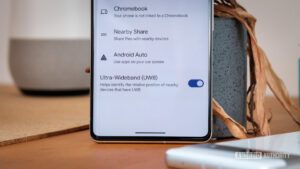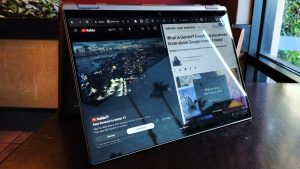Você decidiu o que fazer com seus PCs com Windows 10 quando eles atingirem a data oficial de fim do suporte, daqui a menos de um ano?
Além disso: Por que o Windows 11 requer um TPM – e como contornar isso
Conheço algumas pessoas que estão convencidas de que a Microsoft recuará no último minuto e estenderá esse prazo. Isso não vai acontecer. A data de término está no documento de suporte da Microsoft que lista “produtos que serão desativados ou atingirão o fim do suporte em 2025”.
Se você está esperando por uma prorrogação, prepare-se para ficar desapontado.
Captura de tela de Ed Bott/ZDNET
O cronograma é definido pela Política de Ciclo de Vida Moderno da Microsoft, que está documentada na página Ciclo de Vida da Microsoft: “O Windows 10 chegará ao fim do suporte em 14 de outubro de 2025. A versão atual, 22H2, será a versão final do Windows 10, e todos edições permanecerão com suporte com lançamentos mensais de atualizações de segurança até essa data.”
Além disso: Como atualizar seu PC ‘incompatível’ com Windows 10 para Windows 11
Quando uma versão do Windows atinge a data de fim do suporte, o software continua funcionando, mas o canal de atualização é interrompido:
(Não) haverá novas atualizações de segurança, atualizações não relacionadas à segurança ou suporte assistido. Os clientes são incentivados a migrar para a versão mais recente do produto ou serviço. Programas pagos podem estar disponíveis para produtos aplicáveis.
Essa parte do meio parece encorajadora, não é? “Os clientes são incentivados a migrar para a versão mais recente do produto ou serviço.” Infelizmente, essa não é uma opção suportada para clientes que executam o Windows 10 em hardware que não atenda aos rigorosos requisitos de compatibilidade de hardware do Windows 11.
Além disso: a Microsoft tem um grande problema com o Windows 10 – e apenas um ano para resolvê-lo
Se você tentar atualizar um desses PCs para o Windows 11, encontrará uma mensagem de erro. Em um artigo de suporte separado, a Microsoft reitera que, a partir de 14 de outubro de 2025, não fornecerá mais suporte técnico ou correções de segurança e confiabilidade para PCs com Windows 10.
Se você for responsável por um ou mais PCs com Windows 10 que falharam nos testes de compatibilidade do Windows 11 da Microsoft, o que você deve fazer? Você tem cinco opções.
1. Ignore completamente o prazo de fim do suporte
Você não poderia fazer nada – apenas continuar executando o sistema operacional não suportado e torcer pelo melhor. Essa é uma má ideia que expõe você à possibilidade muito real de ser vítima de uma exploração de segurança.
Ouvi algumas pessoas que acreditam que o uso de software antivírus de terceiros irá protegê-las contra danos. Eu não apostaria meu negócio nessa estratégia.
Além disso: pare de pagar por software antivírus. Veja por que você não precisa disso
Se você pretende fazer isso, considere instalar o agente 0patch gratuito para lidar com quaisquer problemas de segurança que não sejam resolvidos pela Microsoft. O plano pessoal gratuito inclui patches para vulnerabilidades conhecidas de dia 0, mas se você quiser todos os patches do Windows 10 ou se o PC for usado para tarefas comerciais ou empresariais, você precisará pagar por um plano Pro a uma taxa que equivale a alguns dólares por mês.
2. Compre um novo PC
A Microsoft e seus parceiros gostariam que você substituísse o hardware não suportado por um novo PC. Você pode até se sentir tentado por um dos novos PCs Copilot +, com suas unidades de processamento neural personalizadas, ou talvez um poderoso PC para jogos. Mas jogar fora um computador em perfeito estado parece um desperdício e não é uma opção se você estiver usando o Windows 10 porque possui um software de missão crítica incompatível com o Windows 11.
Você também tem a opção de alugar um novo PC virtual inscrevendo-se no Windows 365, que permite conectar-se remotamente ao seu próprio PC virtual com Windows 11 na nuvem da Microsoft. Uma assinatura do Windows 365 funciona no Windows 10 e inclui atualizações de segurança estendidas para o PC host por até três anos. O Windows 365 não é barato, mas custa menos que um PC novo.
3. Abandone o Windows completamente
Você pode manter seu hardware antigo e substituir o Windows 10 pelo sabor do Linux de sua preferência. Se você tiver conhecimento técnico e experiência para gerenciar a transição, vale a pena considerar essa opção.
Além disso: Como substituir o Windows pelo Linux Mint no seu PC
Mudar para o ChromeOS Flex gratuito do Google também pode ser possível, embora os requisitos de compatibilidade para essa alternativa possam atrapalhar. Escrevi sobre minha experiência aqui: “Instalando o ChromeOS Flex? 5 coisas que você precisa fazer primeiro para evitar dores de cabeça.” Como indiquei: “Se você tem um PC ou Mac antigo e está pensando em instalar o ChromeOS Flex nele, não faça nada antes de verificar a lista oficial de modelos certificados pelo ChromeOS Flex do Google”.
Além disso: Sim, você pode atualizar aquele PC antigo para o Windows 11, mesmo que a Microsoft diga não. Esses leitores provaram isso
E preste atenção especial à data de fim do suporte do PC que você está pensando em atualizar. Não faz muito sentido substituir o Windows 10 por uma versão do ChromeOS Flex que também deverá encerrar o suporte em 2025 ou antes.
Mudar para Linux ou algum derivado do Linux pode ser uma boa maneira de reaproveitar um PC antigo. Ainda assim, para a maioria dos consumidores e empresas com investimentos existentes em software Windows, não é uma alternativa realista.
As duas últimas opções são mais atraentes.
4. Pague à Microsoft por atualizações de segurança
Você se lembra do documento de suporte oficial que citei anteriormente? Aquele que diz que “não haverá novas atualizações de segurança” depois que o Windows 10 atingir a data de fim do suporte? Isso não é exatamente verdade.
De fato, a Microsoft continuará desenvolvendo atualizações de segurança para o Windows 10, mas elas não serão gratuitas. A Microsoft anunciou em dezembro de 2023 que oferecerá Opções de Segurança Estendidas (ESUs) para Windows 10; essas atualizações baseadas em assinatura estarão disponíveis por até três anos.
Também: A Microsoft começará a cobrar pelas atualizações do Windows 10 no próximo ano. Aqui está quanto
Quanto custarão essas atualizações pagas? A Microsoft revelou a lista de preços para clientes empresariais e educacionais em abril de 2024. Se você é administrador de uma instituição educacional com implantação do Windows 10 Education Edition, está com sorte. Essas atualizações estendidas custarão literalmente um dólar por máquina no primeiro ano, US$ 2 no segundo ano e US$ 4 no terceiro e último ano, levando você até 2028.
Os profissionais de TI que gerenciam uma frota de PCs empresariais não têm tanta sorte:
Os clientes empresariais precisarão pagar caro para continuar com o Windows 10. Uma licença para o programa Extended Security Updates (ESU) é vendida como uma assinatura. No primeiro ano, o custo é de US$ 61. No segundo ano, o preço dobra e dobra novamente no terceiro ano. A postagem do blog não faz contas sobre isso, provavelmente porque o total é desconfortavelmente alto. Uma assinatura ESU de três anos custará US$ 61 + US$ 122 + US$ 244, totalizando US$ 427.
Os consumidores têm uma opção mais limitada. Por US$ 30, você pode receber atualizações de segurança por mais um ano, com o prazo de suporte estendendo-se até outubro de 2026. Esse é um grande desconto em comparação com o que os clientes empresariais têm que pagar, mas o acordo para o consumidor só é válido por um ano. No final dessa assinatura, você não terá mais suporte.
5. Atualize seu hardware ‘incompatível’ para Windows 11
Esse irritante verificador de compatibilidade pode insistir que você não pode atualizar seu PC com Windows 10 para o Windows 11, mas de fato existem maneiras oficialmente suportadas de contornar essas restrições. Você apenas precisa passar por alguns obstáculos técnicos.
Além disso: Por que ‘desbloquear’ o Windows é uma má ideia (e o que fazer em vez disso)
Você pode encontrar todos os detalhes neste artigo: “Como atualizar seu PC ‘incompatível’ com Windows 10 para Windows 11.” Aqui está a versão curta.
Para PCs que foram originalmente projetados para Windows 10, você precisa fazer uma pequena edição no registro e, em seguida, certificar-se de que seu PC esteja configurado para usar inicialização segura com o Trusted Platform Module (TPM) habilitado. Até mesmo um chip TPM 1.2 antigo serve. Como muitos leitores confirmaram por e-mail, esse processo funciona perfeitamente, desde que você tenha os detalhes de configuração definidos corretamente.
Para PCs mais antigos que foram originalmente projetados para Windows 7 ou Windows 8.1, pode ser necessário usar uma ferramenta de terceiros chamada Rufus para contornar os desafios de instalação. Isso é especialmente verdadeiro em PCs que usam BIOS legado em vez de firmware UEFI e para aqueles que não têm acesso a um TPM. Certifique-se de ter a versão mais recente do Rufus (4.6 beta ou posterior) para garantir que você possa contornar as verificações de compatibilidade mais recentes da Microsoft.
Além disso: esta configuração oculta do Windows 11 permite eliminar aplicativos que não respondem diretamente da barra de tarefas
E não se assuste com a mensagem alarmante que você poderá ver ao tentar fazer uma atualização não suportada: “Se você prosseguir com a instalação do Windows 11, seu PC não terá mais suporte e não terá direito a receber atualizações. PC devido à falta de compatibilidade não são cobertos pela garantia do fabricante.”
Essa é uma linguagem deliberadamente enganosa. Como observei antes, esse aviso não diz realmente que a Microsoft cortará seu acesso às atualizações; simplesmente diz que seu PC não é mais compatível e que você não tem mais “direito” a essas atualizações. Essa palavra é um sinal por parte da Microsoft, isentando-se de responsabilidade legal sem realmente dizer o que fará.
Além disso: Como gravar a tela no Windows 10 ou 11 com ferramentas integradas
Se você não quiser mexer no registro e estiver disposto a fazer uma instalação limpa, basta usar o Rufus para criar uma unidade de instalação inicializável do Windows 11, que ignora completamente o verificador de compatibilidade. Você precisará restaurar seus arquivos de dados de um backup ou da nuvem e também instalar o software do zero, mas isso não é mais difícil do que configurar um novo PC.
Este artigo foi publicado originalmente em 15 de novembro de 2021 e atualizado pela última vez em 3 de novembro de 2024.